- A főbb Windows 10 frissítések telepítése öröm pillanata lehet, miközben megtapasztalja vagy felfedezi a továbbfejlesztett verzió új szolgáltatásait.
- Néha a frissítések telepítése sikertelen. Ha a 0x8000ffff hiba azt mutatja, akkor ez néhány elavult illesztőprogramhoz kapcsolódhat. Ha naprakészen tartják őket, tisztázniuk kell a dolgokat.
- Ban,-ben Windows Update hibák szakasz hasonló cikkeket találhat a különböző frissítések során megjelenő hibákkal kapcsolatban.
- Javítsa ki a számítógépével kapcsolatos esetleges problémákat, ha követi a Windows 10 hibák hibaelhárító központ.

Ez a szoftver folyamatosan futtatja az illesztőprogramokat, és így megóvja az általános számítógépes hibáktól és a hardverhibáktól. Ellenőrizze az összes illesztőprogramot most 3 egyszerű lépésben:
- Töltse le a DriverFix alkalmazást (ellenőrzött letöltési fájl).
- Kattintson a gombra Indítsa el a szkennelést hogy megtalálja az összes problémás illesztőprogramot.
- Kattintson a gombra Frissítse az illesztőprogramokat új verziók beszerzése és a rendszer hibás működésének elkerülése érdekében.
- A DriverFix alkalmazást letöltötte 0 olvasók ebben a hónapban.
Bármilyen hihetetlennek tűnik, Windows 10 v1903 telepítési problémák még mindig érintik. Jó néhány hét telt el a frissítés megjelenése óta, de néhány felhasználó még mindig nem tudja telepíteni a gépét.
Azt gondolhatja, hogy a Microsoft mára megoldotta az összes kérdést. Bocs, hogy közöltem a rossz hírt, de ez nem így van.
Sok Windows 10 felhasználó még mindig problémákba és hibákba ütközik, amikor megpróbálja telepíteni a v1903-at a számítógépére. Annak ellenére, hogy egyes rendszereken dolgoztunk, másokon, hiba 0x8000ffff jelenik meg a képernyőn:
Sikeresen telepítette az 1903-at 3 számítógépre. Az 1903 × 64 nem telepíthető 1809 fölé az Acer Aspire 5750 készülékre. A 0x8000ffff hibával nem sikerül.
Jelenleg ennek a hibának nincs különösebb oka, de sok esetben az időzóna beállításai miatt vagy inkompatibilis illesztőprogramok.
Hogyan tudom kijavítani 0x8000ffff hiba a Windows 10 rendszeren?
A szokásos megoldások, például a Windows frissítésével kapcsolatos hibaelhárító, a SoftwareDistribution mappa törlése, tiszta rendszerindítást vagy a Windows telepítési adathordozó ne működjön.
Frissítse az illesztőprogramokat
Mint korábban említettük, ezt a hibát egyes illesztőprogram-inkompatibilitások okozhatják, ezért győződjön meg róla minden illesztőprogramja naprakész. Ha nem tudja, hogyan kell ezt megtenni, akkor felkészültünk egy dedikált útmutató neked segíteni.
Nem kellene sokat aggódnia a kézi folyamat miatt. Automatizált módon lehet segíteni. Az egyik ilyen megoldás az IOBit Driver Booster, amely átvizsgálja a számítógépet, majd letölti és telepíti a hozzá illő legújabb illesztőprogramokat.
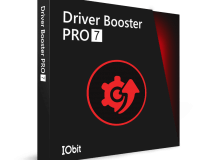
IOBit Driver Booster
Automatikusan frissítse az összes illesztőprogramot, és javítsa ki a Windows hibát
Letöltés most
Ellenőrizze a Dátum és idő beállításokat
Tehát, ha meg akar szabadulni a 0x8000ffff hibától, akkor ellenőrizze a Dátum és idő beállítások. Valami ismeretlen okból, ha Az időzóna beállítása automatikusan van KI, a telepítés meghiúsul ezzel a hibával.
Írja be a Windows keresősávba Dátum idő és eltalálja Belép. Amikor a Dátum és idő beállítások megjelennek, ellenőrizze Az időzóna beállítása automatikusan van TOVÁBB.
Ez egy nagyon egyszerű megoldás, és sok Windows 10 felhasználó számára bevált, ezért javasoljuk, hogy próbálja ki magabiztosan.
Tiltsa le a rendszer védelmét
Az utolsó dolog, ami néhány felhasználónak bevált, és ki kell próbálnia azt is, hogy letiltja a rendszer védelmét, és újra engedélyezze a Rendszer-visszaállítás beállítások.
Ezen lépések után a telepítésnek a rendeltetésszerűen kell működnie.
Amint láthatja, a 0x8000ffff hiba megoldására szolgáló megoldások a Windows 10 rendszeren meglehetősen egyszerűek. Ennél is fontosabb, hogy sok felhasználó megerősítette, hogy ezek a módszerek működnek. Ha megfelelően követi őket, akkor azonnal javítsa ki ezt a hibát.
Ha találkozott ezzel a hibakóddal, és más módon kezelte, ossza meg módszerét az alábbi megjegyzések részben, hogy más felhasználók is kipróbálhassák.
Ezenkívül hagyjon ott további kérdéseket, amelyeket feltétlenül megvizsgálunk.
Gyakran Ismételt Kérdések
Javasoljuk, hogy tegyen számos lépést, például az alább felsoroltakat ez a cikk.


